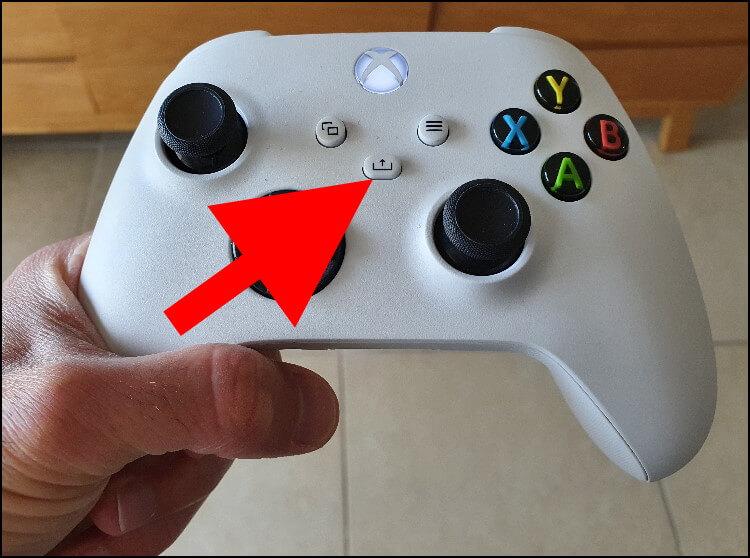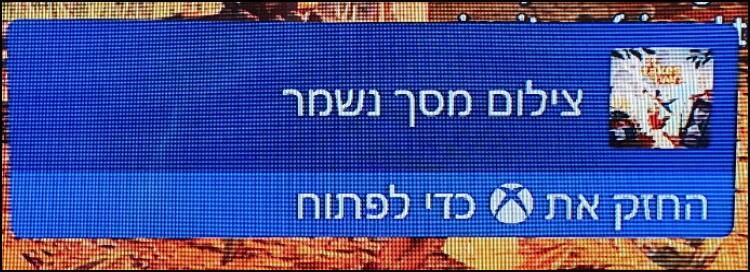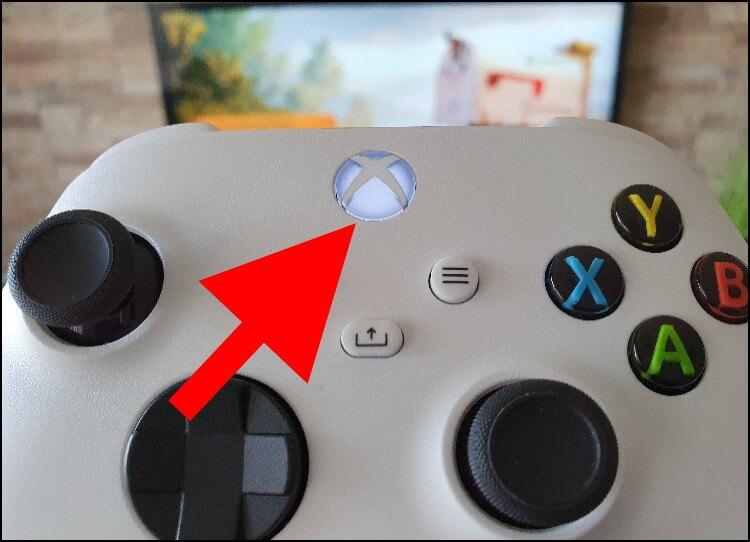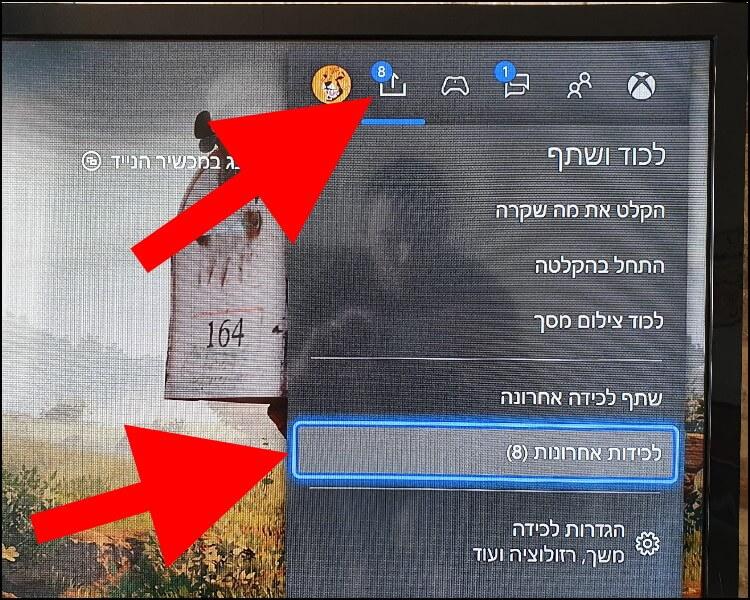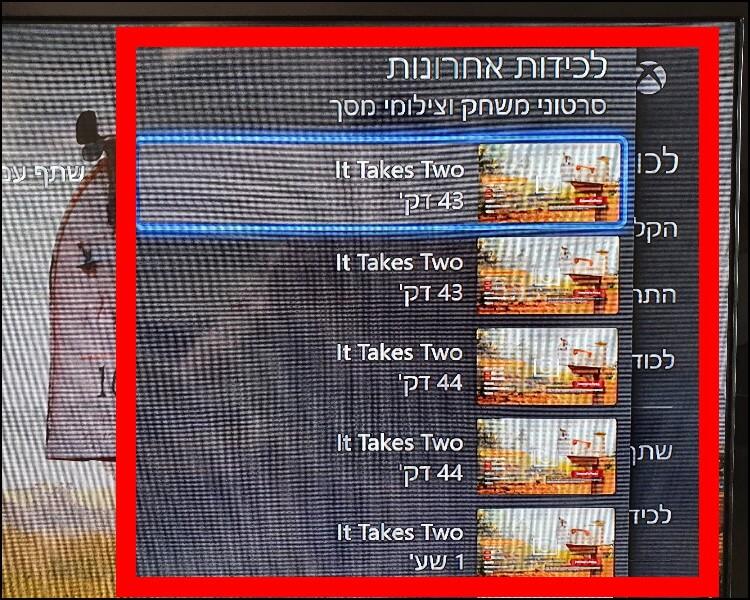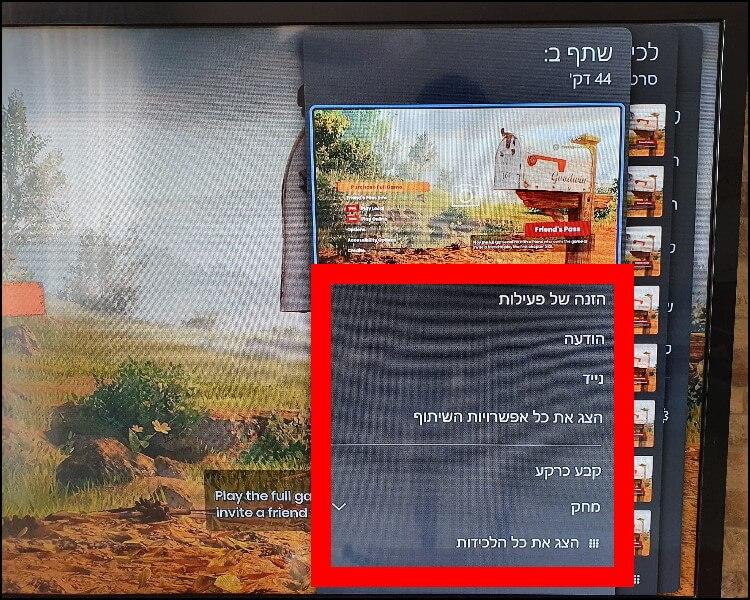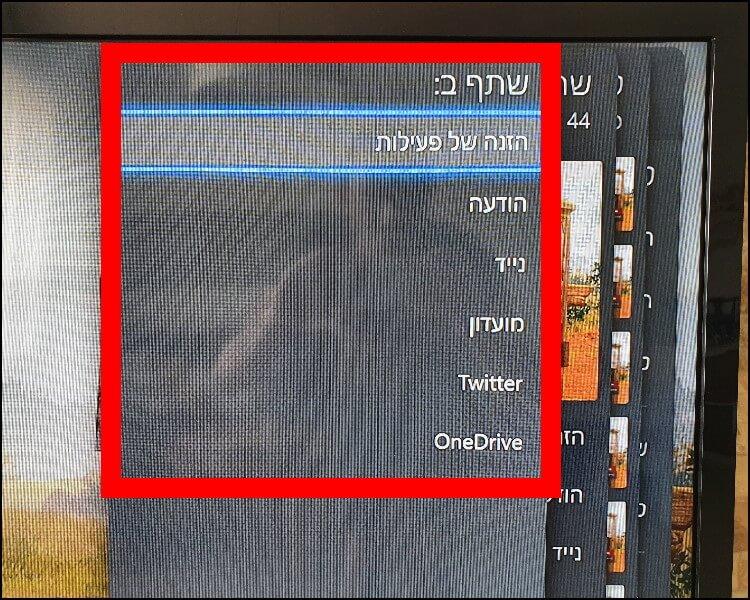מיקרוסופט לא מאפשרת לצלם את מסך הבית והתפריטים מאיזושהי סיבה וניתן לצלם את המסך רק כאשר נמצאים בתוך אפליקציה או משחק. את צילומי המסך ניתן לשתף בטוויטר (Twitter), לשלוח ישירות לסמארטפון, לשמור ב- OneDrive, שירות אחסון הקבצים בענן של מיקרוסופט, לפרסם בפיד (Feed) ויש עוד מגוון אפשרויות שיתוף נוספות.
איך מצלמים מסך ב- Xbox Series X/S
כפתור השיתוף בבקר המשחק הופך את פעולת צילום המסך לפשוטה ומהירה, כך תעשו זאת:
1. הפעילו משחק כלשהו באקסבוקס –> לחצו על כפתור השיתוף כדי לצלם את המסך.
2. לאחר מכן, תופיע הודעה בחלק התחתון של המסך המאשרת כי בוצע צילום מסך והוא נשמר בזיכרון האחסון של הקונסולה.
3. אם אתם מעוניינים לצפות בצילום המסך, לחצו על כפתור האקסבוקס (Xbox).
4. בחלון שנפתח, הגיעו לתפריט השיתוף באמצעות כפתורי החצים (ימינה או שמאלה) או באמצעות כפתורי הכתף LB ו- RB –> לחצו על "לכידות אחרונות" כדי לצפות בכל צילומי המסך שביצעתם או על "שתף לכידה אחרונה" כדי לשתף את צילום המסך האחרון.
5. כעת יופיעו כל צילומי המסך שנשמרו בזיכרון האחסון של הקונסולה. לחצו על צילום המסך שתרצו לצפות בו או לשתף אותו.
6. בחרו מהתפריט שמופיע איזו פעולה אתם מעוניינים לבצע עם צילום המסך: לשתף ב- Feed, לשלוח הודעה ולצרף אליה את צילום המסך, לשלוח את צילום המסך ישירות לסמארטפון, לקבוע כרקע, או לחצו על "הצג את כל אפשרויות השיתוף" כדי לקבל אפשרויות שיתוף נוספות, כמו שיתוף בטוויטר או העלאת צילום המסך ל- OneDrive.
אם תשמרו את צילום המסך בחשבון ה- OneDrive שלכם, הוא יישמר באותה האיכות שבה הוא נשמר בזיכרון האחסון של הקונסולה והאיכות לא תיפגע במהלך ההעלאה.